Внимание! С 14 ноября 2016 года изменены настройки и плейлист IPTV. Для использования услуги требуется перенастроить приставку и/или заменить плейлист.
В нашей сети в режиме тестирования запущена услуга «IP-телевидение (IPTV)». Она предоставляется абонентам сети Netts.ru бесплатно вне зависимости от выбранного тарифного плана.
IPTV напоминает обычное кабельное телевидение, только в дом оно приходит не по коаксиальному кабелю, а по тому же кабелю, что и интернет. IPTV представляет собой трансляцию каналов, преимущественно в форматах MPEG2/MPEG4, по транспортной сети провайдера с последующим просмотром через специальную программу на компьютере (ноутбуке, планшете и т.п.), телевизоре через специальную телеприставку STB (Set-Top Box), медиаплеер или на более современном телевизоре, поддерживающем работу с IPTV.
Преимущества цифрового телевидения заключаются в высоком качестве трансляции, отсутствии необходимости дополнительных антенн и проводов, а так же в постоянно растущем количестве бесплатных телеканалов.
Если вы используете для подключения к нашей сети дополнительное оборудование (маршрутизатор / роутер), оно должно поддерживать работу c IPTV и должным образом настроено (обычно — галочка Enable multicast или Enable multicast routing).
Плей-лист [версия от 01.09.2016] со списком каналов можно загрузить по адресу http://10.24.72.7/images/iptv.m3u
Варианты подключения услуги
На компьютере (ноутбуке, моноблоке, планшете и т.п.) для просмотра IP-телевидения необходимо установить специальный проигрыватель и указать ему место нахождения списка каналов, предоставляемых провайдером (см.выше). Таких программ существует довольно много и Вы можете воспользоваться любым, наиболее удобным для Вас. Мы предлагаем один из вариантов — проигрыватель для операционной системы Windows: IP-TV Player.
| Официальный сайт: | http://borpas.info |
| Условия распространиения: | бесплатно |
| Интерфейс: | русский |

- просмотр открытых (незашифрованных) потоков http, udp-multicast и т.д. (частичная поддержка ТВ-тюнеров через WDM-драйвер)
- отдельные настройки для каналов
- возможность записи потока в файл
- OSD (информационное окно внизу видео-окна) — громкость и название канала, индикатор записи
- список каналов в видео-окне
- управление видео с клавиатуры (клавиши смотрите в краткой справке в самой программе)
- поддержка телепрограммы в формате JTV (автоматическая загрузка, распаковка, сопоставление, возможность экспорта в HTML)
- планировщик записи/просмотра
- фоновая запись любого количества каналов
Для того, чтобы воспользоваться услугой, загрузите и установите IP-TV Player v.0.28.1.8845. Все настройки плеер загрузит автоматически. Обратите внимание, что в Windows Vista, 7, 8, 8.1, 10 установку необходимо производить от имени администратора (правой кнопкой мыши по программе установки — Запуск от имени Администратора)
2. Просмотр на обычном телевизоре через STB-приставку / медиаплеер
STB-приставка (Set-Top Box) — устройство, преобразуещее принимаемый сигнал в «понятный» для обычного телевизора или иного устройства. В нашем случае приставка позволяет принять сигнал IPTV и вывести его на обычный телевизор.
Помимо преобразования сигнала современные приставки обладают множеством других функий и представляют из себя медиаплееры, позволяющие просматривать видео, фото, слушать музыку с подключенного USB-флеш накопителя, карты памяти, жесткого диска, по сети, подключаться к популярным сервисам в сети Интернет (youtube) и т.п.
В нашей сети поддерживаются следующие приставки:
- Dune TV-101/101W
- Dune TV-102/102С/102С-T2
- Dune Connect
Приставка подключается к маршрутизатору (он же роутер). После настройки маршрутизатор подключается к сети провайдера и соединяется с сетью Интернет. К маршрутизатору подключаются сетевые устройства, имеющиеся в Вашем распоряжнии (компьютеры, ноутбуки смартфоны и т.п.). Одним из этих устройств будет приставка. Роутер передает ей сигнал IPTV, а приставка транслирует его на телевизор.
При данном способе подключения приставка, помимо сигнала IPTV, получает выход в сеть Интернет и вашу домашнюю сеть, а значит появляется возможность использовать имеющиеся в ней интернет-функции (если такие имеются), обновлять прошивку через интернет, организовать связь с компьютером и т.п.
Настоятельно рекомендуется использование проводных приставок ввиду устойчивости и надежности проводного соединения.
Настройка приставки Dune
 |
Загрузите на флеш-накопитель плагин для приставки: dune_plugin_iptvportal_web_20150311_cloud.zip Подключите флеш-накопитель к USB-порту приставки Dune. |
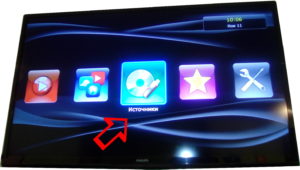 |
Выберите раздел Источники и нажмите Enter |
 |
Выберите пункт USB-накопитель и нажмите Enter |
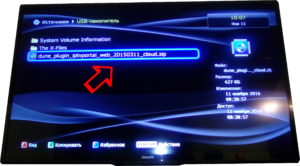 |
В появившемся списке выберите скачанный файл и нажмите Enter. Начнется установка плагина. |
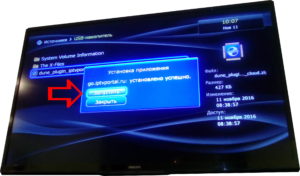 |
В появившемся после установки окне нажмите Запустить |
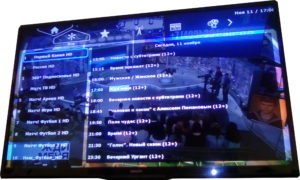 |
Установка завершена! Можно пользоваться услугой. |
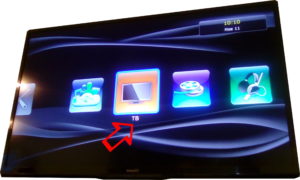 |
Для повторного запуска приложения зайдите выберите раздел ТВ и нажмите Enter |
 |
Выберите пункт go.iptvportal.ru |
3. Просмотр на телевизоре с функцией SmartTV
Если вы обладаете телевизором с функцией SmartTV и в каталоге программ есть специальный проигрыватель для просмотра IPTV, укажите в его настройках путь к плей-листу.
Для телевизоров Samsung рекомендуется приложение Peers.TV
Поделитесь этой записью:
Настройка IP-TV для устройств на платформе Android
Для просмотра IP-телевидения с помощью устройств на самой распространённой платформе Android, таких как смартфоны, планшеты, телевизоры (к примеру Sony, Philips, BBK, DEXP, Telefunken и др.), или IP-TV приставки-медиацентра (Eltex NV-501) потребуется соответствующим образом настроенный Wi-Fi роутер, поддерживающий данную опцию.
Приложение Perfect Player IPTV
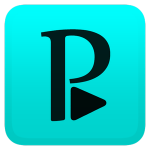
Для использования приложения на телевизоре, тв-приставке, планшете или на смартфоне сделайте следующее:
- Скачайте и установите данный плеер на своё устройство по ссылке: Perfect Player.
- Запустите приложение.
- Добавьте в настройках плейлист http://user.sys-s.ru/manual/iptv.m3u
- Добавьте в настройках ссылку на архив программы передач http://user.sys-s.ru/manual/jtv.zip или http://zabline.ru/tv/jtv.zip
- Выбирайте нужный канал.
Приложение включает в себя:
- эфир каналов
- телепрограмму
- возможность смены иконок каналов
- возможность группировки каналов
- прочие полезные и удобные функции
Управление приложением, установленным на телевизор или IPTV-приставку доступно с помощью программного пульта Android. Скачать и установить Perfect Cast IPTV для смартфона или планшета можно на Google Play.
Информация о всех доступных плейлистах (списках каналов) для приложения находится здесь.
Приложение IPTV

Прямые ссылки для перехода и установки на ваше устройство через Play Market или Google Play:
- Программа для просмотра — IPTV
- Сторонний видеоплеер — XMTV Player IPTV
После загрузки файлов и установки данных приложений сделайте следующее:
- При первом запуске IPTV на своём устройстве в соответствующую строку вручную введите адрес для доступа к списку каналов http://user.sys-s.ru/manual/iptv.m3u
- Нажмите ОК. После загрузки всего списка в приложении станут доступны каналы для просмотра.
- Для просмотра каналов выберите XMTV Player
- Пропишите в настройках адрес на архив программы передач epg. http://user.sys-s.ru/manual/jtv.zip или http://zabline.ru/tv/jtv.zip
- Нажмите на иконку с логотипом любого канала.
- Далее в настройках приложения IPTV необходимо будет отключить прокси (убрать галочку напротив соответствующего пункта).
Список дополнительных доступных плейлистов для данного приложения находится здесь.
Приложение OTT-Player
Для установки приложения OTT-Player сделайте следующее:
- Скачайте и установите данный плеер на своё устройство через Google Play или по этой ссылке.
- Зарегистрируйтесь на сайте разработчика данной программы.
- Подтвердите регистрацию в пришедшем вам электронном письме.
- Войдите в свой аккаунт на сайте для завершения регистрации и корректирования личной информации.
- Скачайте с нашего сайта плейлисты и затем загрузите их непосредственно на странице вашего аккаунта.
- Редактируйте, обновляйте и добавляйте новые листы воспроизведения и устройства в аккаунте.
- Затем введите регистрационные данные в приложении на своём устройстве и наслаждайтесь просмотром.
Информация о всех доступных плейлистах (списках каналов) для OTT-Playerнаходится здесь.
Приложение Peers.TV

- Скачайте и установите данный плеер на своё устройство на Google Play.
- Запустите приложение.
- Добавьте в настройках адрес плейлиста http://user.sys-s.ru/manual/iptv.m3u
- Выбирайте нужный канал.
Информация о всех доступных плейлистах (списках каналов) для приложения находится здесь.
Приложение ViNTERA.TV
Для установки приложения ViNTERA.TV сделайте следующее:
- Скачайте и установите данный плеер на своё устройство через Google Play, или по этой ссылке.
- Запустите приложение.
- Выберите интересующую вас вкладку со списком каналов для просмотра.
- Вкладка ТВ ПРОВАЙДЕРА будет содержать в себе список каналов от нашей компании.
Функции кнопок на пульте телевизора для данного приложения:
1-ое нажатие — Воспроизведение в малом экране; 2-ое нажатие – Воспроизведение в полном экране, и.т.д.
Кнопки верх/вниз на центральной большой клавише переключают ТВ-каналы в режиме малого экрана.
Кнопки влево/вправо переключают последовательно разделы верхнего меню: «Интернет ТВ», «ТВ провайдера», «Избранное», «Настройки».
Последовательное нажатие зеленой кнопки переключает размеры экрана 4:3/14:9/16:9.
Нажатие жёлтой кнопки добавляет ТВ-канал в «Избранное», если Вы находитесь в разделе «Интернет ТВ», или удаляет ТВ-канал, если Вы находитесь в разделе «Избранное».
Нажатие синей кнопки включает или выключает режим 3D из полноэкранного режима, если ТВ-канал вещает в режиме 3D.
Нажатие красной кнопки включает программу передач ТВ-канала, если рядом с ним стоит красный значок EPG.
Back или Return– Нажатие кнопки возвращает в предыдущий экран приложения или выходит из приложения.
Плейлист доступный только для приложения ViNERA.TVздесь.
Внимание! Если у Вас ТВ-каналы в приложениях отображаются, но не воспроизводятся, то Вам нужно:
- в настройках роутера включить UDP Proxy (поставить галочку)
- посмотреть в настройках роутера IP-адрес роутера и номер порта в настройках UDP Proxy роутера (или внести значение номера порта самим, если там указано значение 0, например, 1234)
- на устройстве, или в приложении в настройках UDP Proxy ввести эти данные (IP-адрес роутера и номер порта UDP Proxy роутера).
После этих действий открытые ТВ-каналы должны воспроизводиться.
Имейте в виду, что не на всех моделях Wi-Fi маршрутизаторов имеется возможность настроек UDP Proxy. Инструкции по настройке UDP Proxy можно прочитать на странице IP-TV и UDP Proxy, UDP-to-HTTP
Это важно:
- Список роутеров (маршрутизаторов), поддерживающих передачу IPTV по протоколу UDP и IGMP (multicast) v.2/v.3 находится здесь.
- Перед установкой и настройкой приложений обязательно удостоверьтесь, поддерживают ли ваши устройства (Wi-Fi роутер, телевизор, планшет, смартфон) сетевой протокол UDP и IGMP (multicast) в технических характеристиках, или непосредственно на сайте производителя.
- В некоторых моделях Smart TV имеются встроенные модули Wi-Fi, которые могут не поддерживать приём потоков multicast, поэтому лучше всего использовать проводное подключение телевизора к роутеру.
Большинство устройств на платформе Android поддерживают сетевой протокол UDP и IGMP (multicast).
На этом настройка окончена. Теперь IP-телевидение доступно на вашем смартфоне, планшете, телевизоре или на ТВ-приставке через ваш Wi-Fi маршрутизатор.
В качестве альтернативы мы можем предложить вам услугу просмотра Интерактивного телевидения «Смотрёшка». Подробности смотрите на страницах:
- Интерактивное ТВ
- Настройка ТВ на устройствах Android
- Настройка ТВ на Sony и Phillips AndroidTV
Помощь по настройке IP-телевидения на разных устройствах можно получить здесь.
Многие пользуются цифровым телевидением, предоставляемым различными интернет-провайдерами. Но немногие по той или иной причине имеют более чем одну ТВ-приставку. Что же делать, если хочется посмотреть любимый канал, если телевизор занят прочно и надолго? Ответ в этой статье.
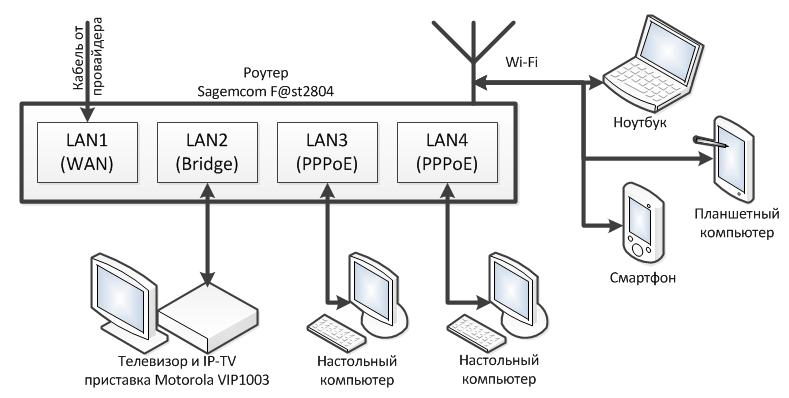
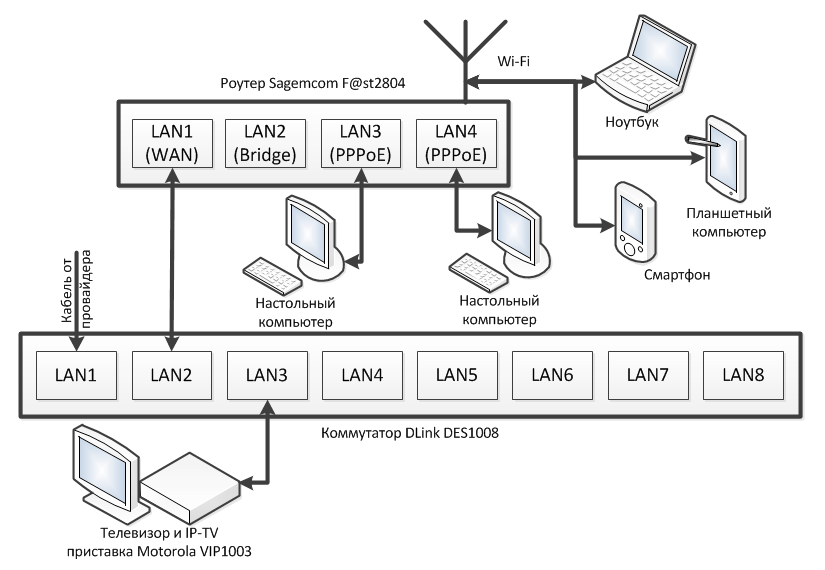



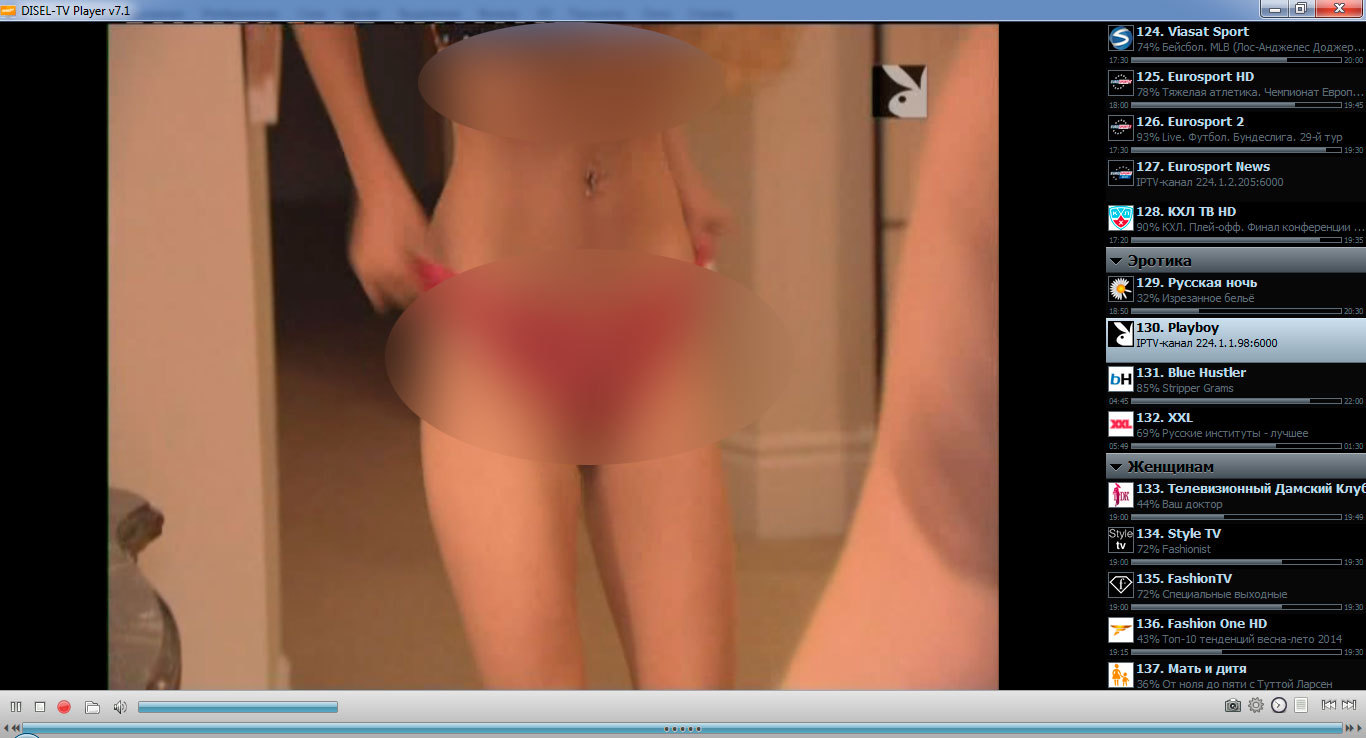
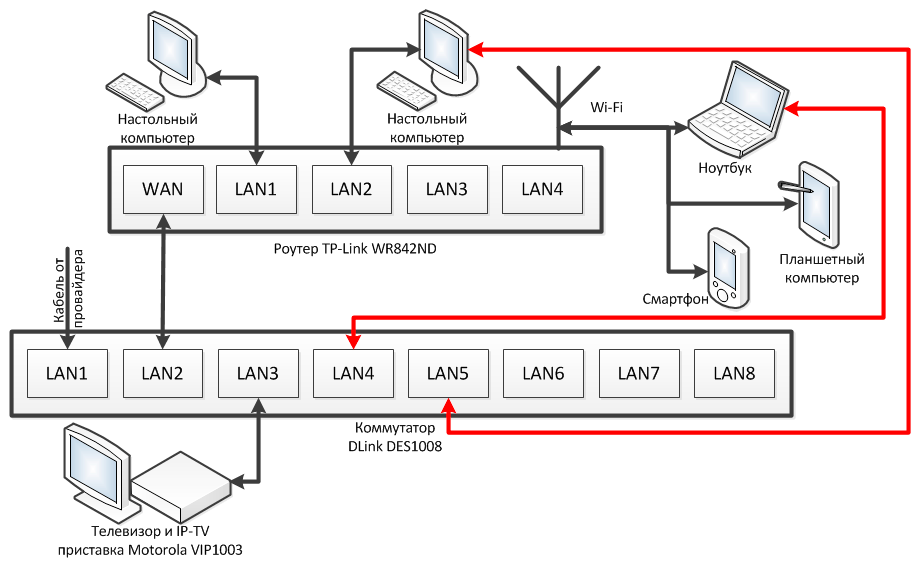
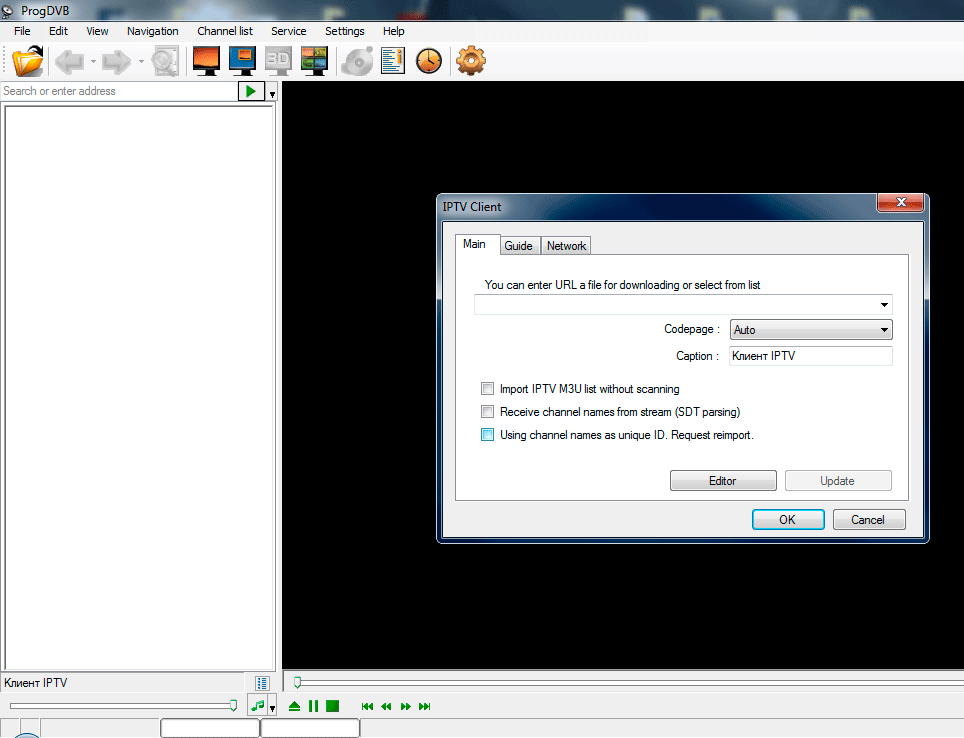
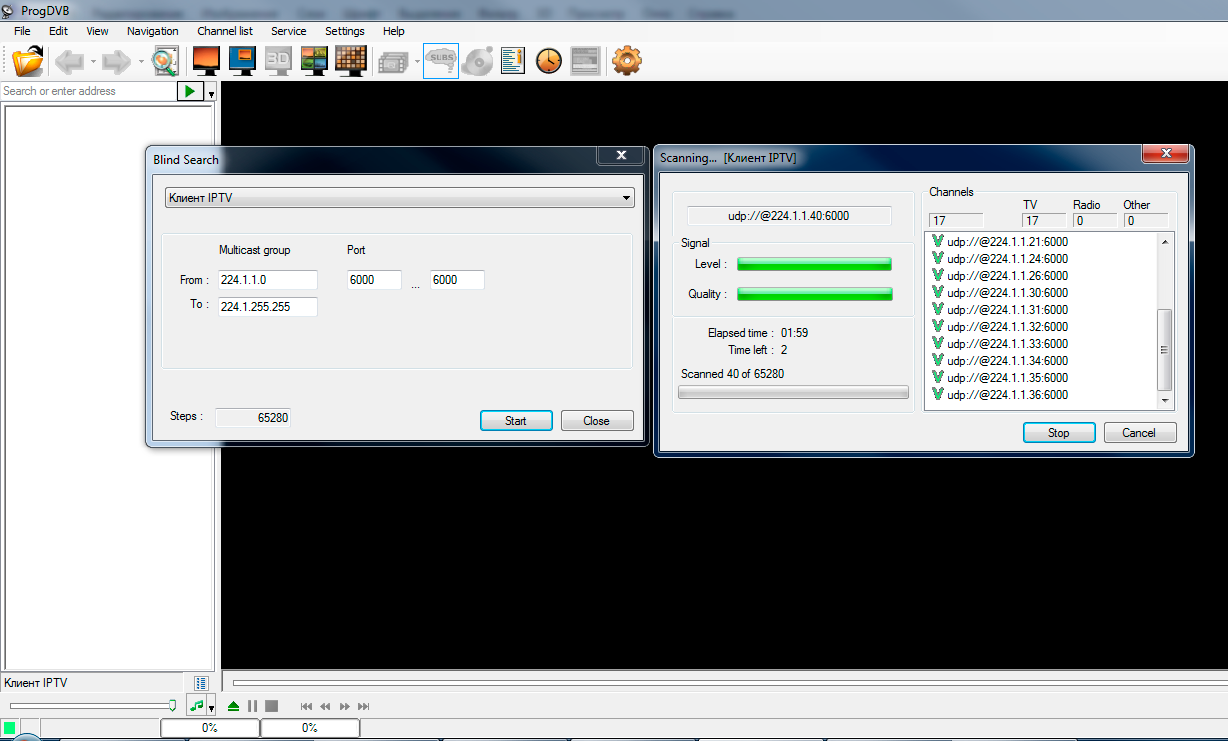
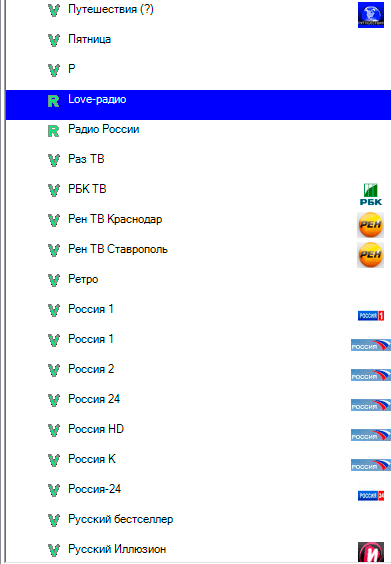
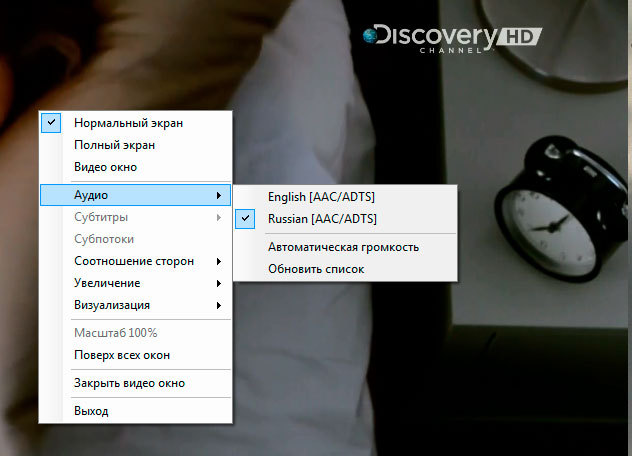
- https://netts.ru/support/manuals/nastroyka-ip-televideniya-multicast/
- http://serv.sys-s.ru/index.php/cifrovoe-televidenie/ip-televidenie/ip-tv-dlya-ustrojstv-na-android/
- https://habr.com/ru/post/218477/

 Как настроить интернет-телевидение на компьютере с помощью IPTV плеера или телевизора
Как настроить интернет-телевидение на компьютере с помощью IPTV плеера или телевизора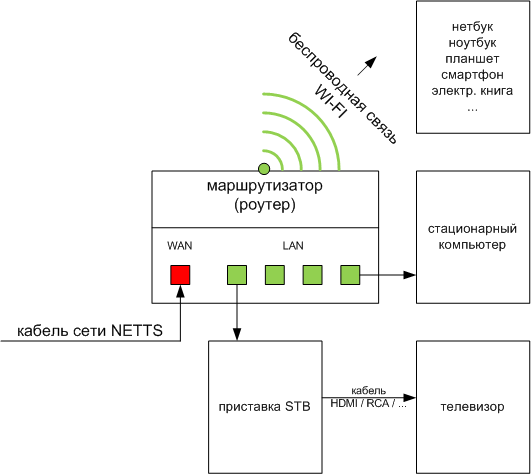
 Как смотреть IPTV на компьютере? Где скачать IPTV плейлист и как его подключить?
Как смотреть IPTV на компьютере? Где скачать IPTV плейлист и как его подключить?
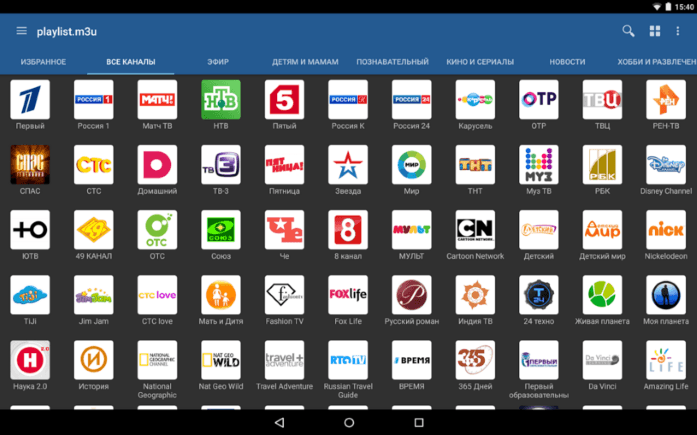
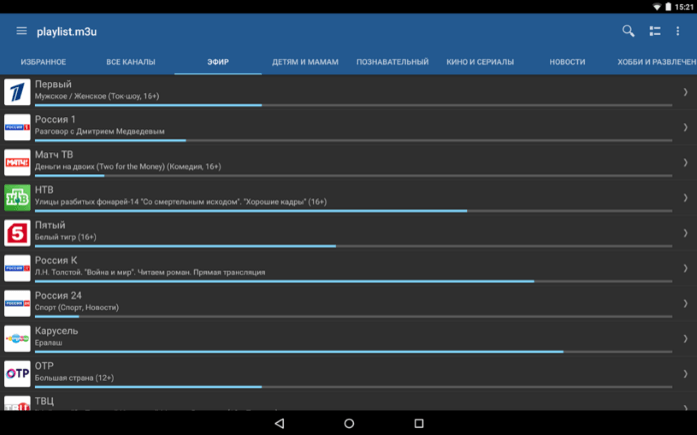

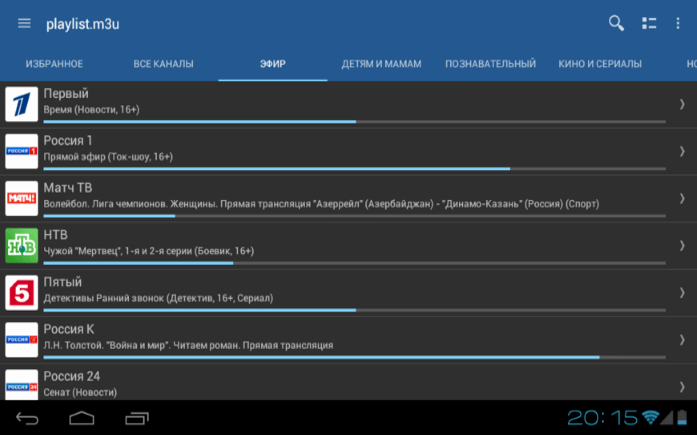
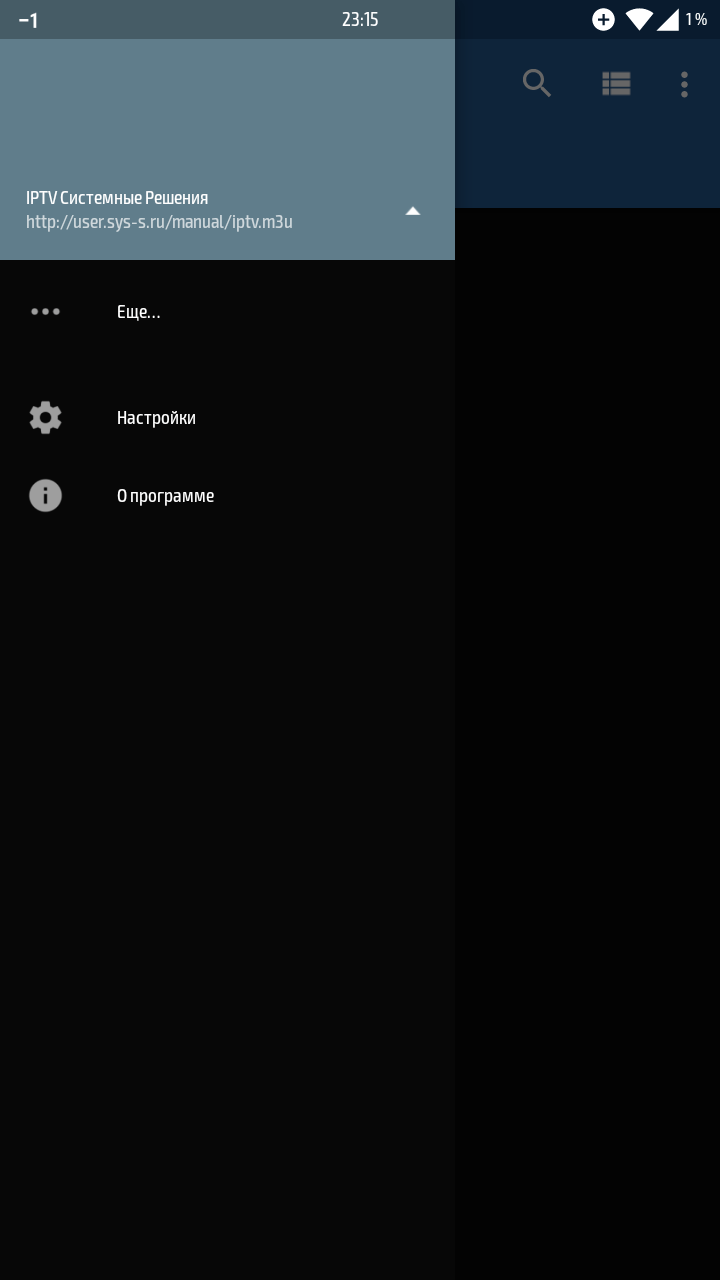
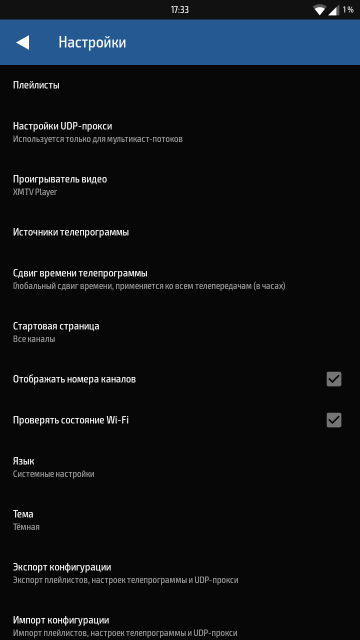
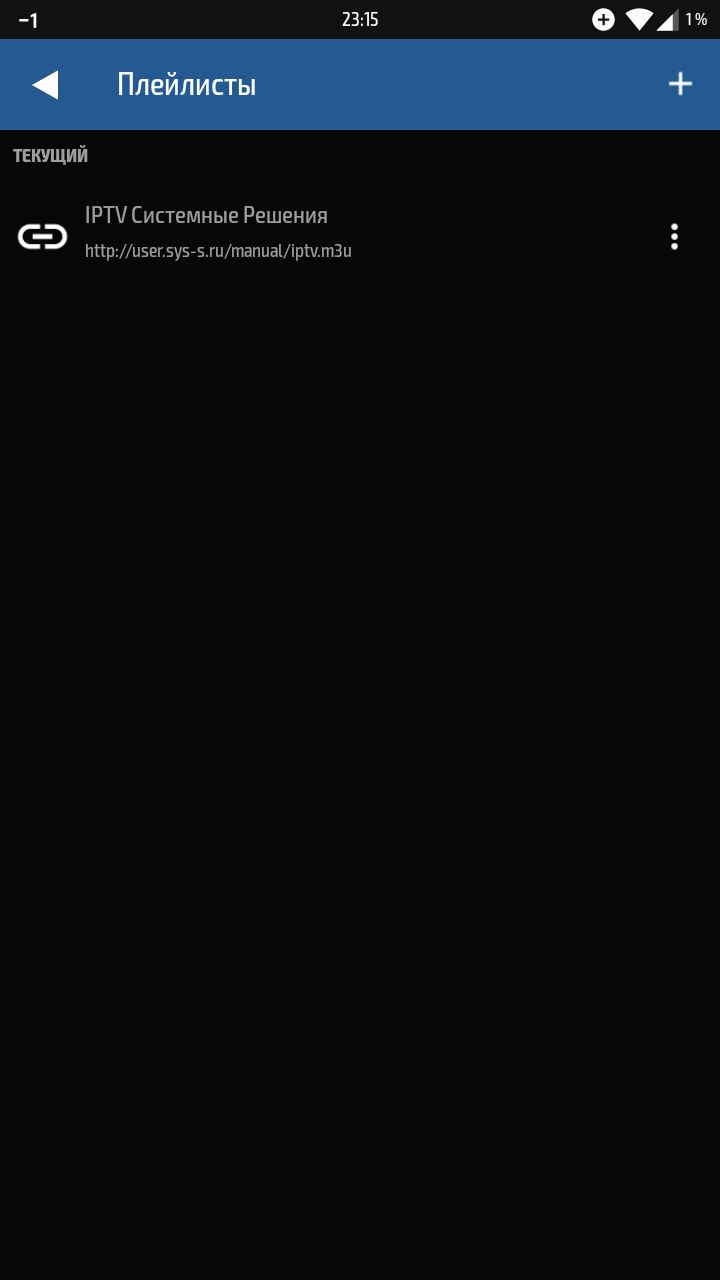
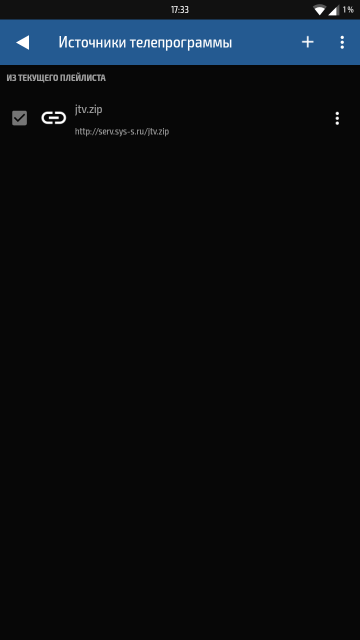
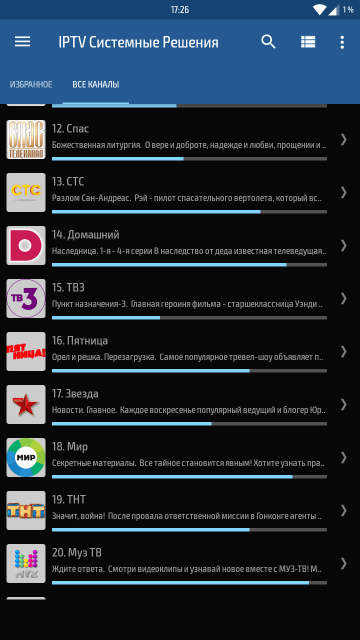



 Цифровое Телевидение (IPTV) - ООО «МОСНЕТ» Интернет, телефония, телевидение, хостинг
Цифровое Телевидение (IPTV) - ООО «МОСНЕТ» Интернет, телефония, телевидение, хостинг
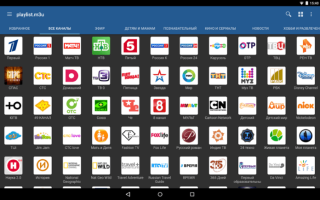
 IPTV: сотни ТВ каналов на смартфоне, телевизоре и компьютере доступны всем бесплатно!
IPTV: сотни ТВ каналов на смартфоне, телевизоре и компьютере доступны всем бесплатно! Настройка IPTV Ростелеком для просмотра на компьютере
Настройка IPTV Ростелеком для просмотра на компьютере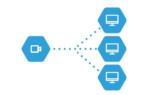 Межсетевой протокол управления группами (IGMP)
Межсетевой протокол управления группами (IGMP) Iptv Ростелеком — подробное описание, подключение и отключение услуги
Iptv Ростелеком — подробное описание, подключение и отключение услуги